客户管理客户管理概述.docx
《客户管理客户管理概述.docx》由会员分享,可在线阅读,更多相关《客户管理客户管理概述.docx(18页珍藏版)》请在冰豆网上搜索。
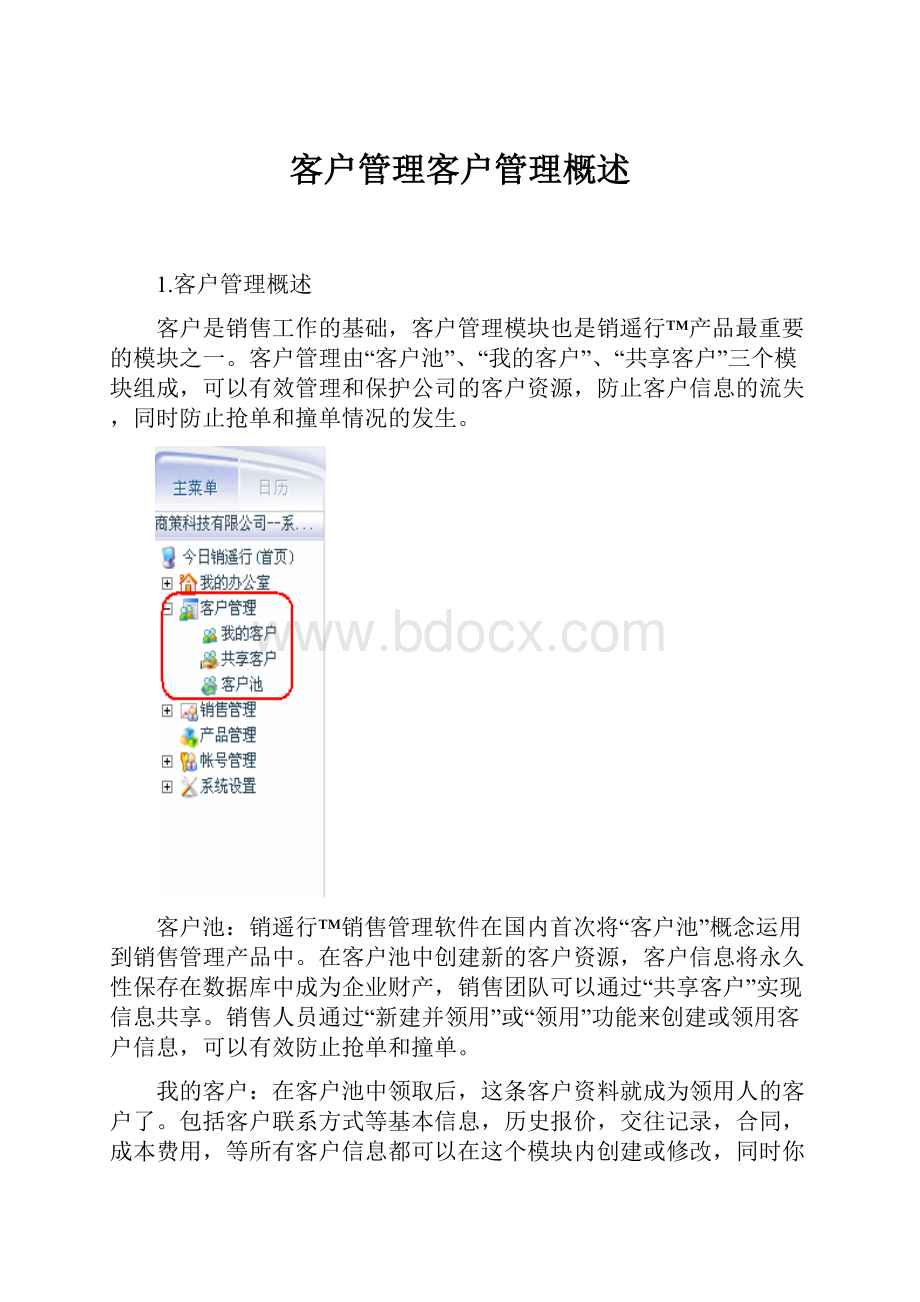
客户管理客户管理概述
1.客户管理概述
客户是销售工作的基础,客户管理模块也是销遥行™产品最重要的模块之一。
客户管理由“客户池”、“我的客户”、“共享客户”三个模块组成,可以有效管理和保护公司的客户资源,防止客户信息的流失,同时防止抢单和撞单情况的发生。
客户池:
销遥行™销售管理软件在国内首次将“客户池”概念运用到销售管理产品中。
在客户池中创建新的客户资源,客户信息将永久性保存在数据库中成为企业财产,销售团队可以通过“共享客户”实现信息共享。
销售人员通过“新建并领用”或“领用”功能来创建或领用客户信息,可以有效防止抢单和撞单。
我的客户:
在客户池中领取后,这条客户资料就成为领用人的客户了。
包括客户联系方式等基本信息,历史报价,交往记录,合同,成本费用,等所有客户信息都可以在这个模块内创建或修改,同时你可以输入关键字快速查询这些信息,以前需要几天完成的工作,现在只需要几秒种就可以实现,大大缩短了时间,提高的工作效率。
共享客户:
您可以将有用客户信息共享给团队里的同事,也可以看到其他同事共享给您的客户信息。
2.我的客户
2.1界面介绍
在“我的客户”模块中可以管理您拥有的或者已领用的客户,可以进行新增、修改、归还、共享等操作,提供快速搜索和高级查询功能,为“合同”、“报价”等其他模块提供客户信息。
“我的客户”界面图
【新建】:
打开一个空白的客户编辑页面,用于添加一条客户记录;
【编辑】:
打开一条客户记录,修改客户信息;
【归还】:
当您不再需要使用该客户资料时,可选择归还,即可将该客户资料归还到客户池中,客户变成“未领用”状态,其他同事可以领用;
【共享】:
将“我的客户”共享给其他同事,被共享者不具备修改客户资料的权限;
【指派】:
将客户移交给别人,当前用户将不在拥有该客户,被移交者拥有修改该客户记录所有相关信息的权限;
【打印列表】:
将“我的客户”当前页列表显示的记录打印输出;
【组合查询】:
根据组合查询页面提供的查询条件进行更精确的客户查询;
【刷新】:
刷新页面后能保持当前页面的记录与当前数据库中保持同步;
【搜索】:
在快速搜索栏内输入客户名称等条件可以快速搜索到相关客户;
全选按钮:
点击全选按钮的勾选框可选中当前页的所有记录,进行批量处理;
翻页:
可以查看首页、上一页、下一页、末页等记录。
2.2编辑操作
2.2.1如何新建客户
当销售人员收集到新客户的资料后,即可将资料输入销遥行™产品中,并在此基础上做相应客户管理和销售管理的操作。
首先,在“我的客户”或者“客户池”的菜单栏单击【新建】,进入新建客户页面,
图1
然后,在新建客户页面,可以输入客户的相关信息。
新建客户信息页面
【保存并新建】:
保存客户信息到“我的客户”,不关闭新建页面,可以继续新建客户。
【创建机会】:
保存客户信息到“我的客户”,关闭新建客户页面并打开新建机会页面(新建机会可参见《机会管理》章节)。
【保存】:
保存客户信息到“我的客户”后关闭新建页面。
【取消】:
关闭当前页面,正在编辑的信息不做任何保存。
2.2.2如何修改客户
打开客户修改页面有两种方式:
i直接点击列表中的某个客户名称
ii选中列表中的某个客户前的复选框,单击【编辑】,打开修改页面后,修改客户的相关信息,然后单击【保存】,修改后的信息就被保存到数据库了。
2.2.3如何避免客户名称相同
打开新建/编辑客户页面,在客户名称里输入内容,比如,输入“商策”,然后单击后面的【搜索】按钮,弹出的小窗口里列出了客户名称里有“商策”关键字的客户,这样可以进行同名检查,避免输入重复的客户名称。
图1
2.2.4如何归还客户
在客户列表中选中一条或者多条记录,单击【归还】,将已经领用的客户归还到客户池,在“我的客户”中将浏览不到被归还的客户。
图1
2.2.5如何共享客户
i.在客户列表中选中一条或者多条记录,单击【共享】,打开增加共享人页面,选择要共享的人员,然后单击页面右下角的【共享】
图1
图2
ii.也可以在明细标签栏内增加共享人
图3
【新建】:
在列表中点击要共享的客户记录,然后在共享标签页面中单击【新建】(操作步骤可参照以上)。
【删除】:
选中要删除的共享人记录,单击【删除】,被删除的共享人在其“共享客户”中将浏览不到该客户。
2.2.6如何指派客户
在客户列表中选中一条记录,单击【指派】,选择被指派人,派后在“我的客户”中浏览不到被指派的客户。
不能批量指派。
2.2.7如何打印客户信息
打印客户信息有两种形式:
i.打印列表:
在“我的客户”页面中,单击【打印列表】,打开打印页面,显示当前页的所有客户记录
ii.打开客户的编辑页面,在编辑页面中单击【打印】,打印该客户的具体信息
2.2.8如何查询客户
在“我的客户”模块中,销遥行™软件同样提供了多种客户查询功能,包括客户名称、联系人、种类,以及高级查询功能,并且支持模糊查询。
i.高级查询可以单击【组合查询】,打开客户组合查询页面,
客户组合查询页面
ii.快速查询时,可在快速搜索栏内输入客户名称、联系人或者种类,单击【搜索】,列表中便会显示客户名称有“企业”关键字的所有客户,联系人亦然。
快速搜索栏
2.2.9如何编辑联系人
联系人是客户的重要部分,及时更新联系人信息使你保持跟踪客户,不让客户信息流失;客户下的联系人有主、非主联系人之分,主联系人显示在客户列表中。
【新建】:
打开一个空白的联系人编辑页面,用于添加一条联系人记录;
【编辑】:
打开一条联系人记录,修改联系人信息;
【删除】:
删除一条或多条联系人记录。
2.2.10如何新建/修改联系人
i.在客户列表中点击需要编辑联系人信息的客户记录,打开明细标签栏内的联系人选项卡,单击【新建】,填写好联系人信息,单击新建联系人页面中的【保存】。
编辑页面
ii.修改联系人信息时,先选中联系人前面的复选框,然后单击【编辑】,操作步骤与新建时相似。
2.2.11如何删除联系人
选中联系人前面的复选框,单击【删除】,确定提示信息后,选中的联系人记录便被删除,可以选择多条进行删除。
2.2.12如何编辑联系人的社会关系
在联系人选项卡中单击【新建】,或者选中一条联系人记录单击【编辑】,打开联系人的新建/编辑页面,在页面的下半部分可查看到社会关系,其中列表中的关系可在“系统设置”中的“数据字典”里设置(具体参照《系统设置》章节)
i.要新建该联系人的社会关系,点击关系的下拉列表选择关系,在姓名列中输入姓名。
ii.要删除社会关系,可选中记录前的复选框,单击【删除】按钮,即可清除社会关系。
2.2.13如何建立客户交往记录
单击【交往记录】标签,单击标签下的【新增】按钮,弹出日程编辑页面。
输入交往信息后单击【保存】按钮。
(具体操作及注意事项请参照《日程》章节)
2.2.14如何建立客户报价
在明细栏中有“报价”标签,点击此标签可查看或编辑客户的报价记录
报价标签
【新建】:
打开一个空白的报价编辑页面,用于添加一条报价记录(具体参照《报价管理》章节)
【编辑】:
打开一条报价记录,修改报价信息(具体参照《报价管理》章节);
【删除】:
删除一条或多条报价记录;
【打印列表】:
将报价列表显示的记录打印输出。
2.2.15如何建立客户合同
在明细栏中有“合同”标签,点击此标签可查看或编辑客户的合同记录
合同明细标签
【新建】:
打开一个空白的合同编辑页面,用于添加一条合同记录(具体参照《合同管理》章节)
【编辑】:
打开一条合同记录,修改合同信息(具体参照《合同管理》章节);
【删除】:
删除一条或多条合同记录;
【打印列表】:
将合同列表显示的记录打印输出;
状态查询:
点击合同选项卡页面中的状态下拉列表,选择合同状态,列表中就能显示出查询的结果。
2.2.16如何建立客户已收
在明细栏中有“已收”标签,点击此标签可查看客户的已收记录,已收记录对应的都是
收款的合同(建立客户的应收请具体参照《已收》章节)。
2.2.17如何建立客户应收
在明细栏中有“应收”标签,点击此标签可查看客户的应收记录,应收记录对应的都是
正在履行的合同(建立客户的应收请具体参照《应收》章节)。
应收明细标签
2.2.18如何上传客户附件
单击明细栏内的【附件】标签,单击【新建】按钮,选择需要上传的附件进行上传后,单击【保存】。
2.2.19如何取消和变更共享
在“我的客户”中检索到需操作的客户,点击该客户,在明细栏选择“共享”,即可查
询到当前的共享情况。
i.单击【新建】,打开增加共享人页面,选择要共享的人员,然后单击页面右下角的【共享】,具体参照以上1.3所述。
ii.在共享对象前打勾,并点击“删除”按钮,即可取消对该同事的共享。
2.2.20如何进行排序
单击标题栏上的标题名字实现升序/降序排序。
例如单击“客户名称”这个标题,客户记录就会按客户名称进行排序,方便用户浏览。
3.共享客户
在“共享客户”中,可以查看下级和其他人共享给我的客户,通过共享功能,您让其他同事可以了解到该客户的各项信息,并在此基础上进行业务方面的操作,被共享人无法修改他人共享客户的基本信息。
共享客户界面图
【收回】:
将下级或其他人共享给我的客户放回到客户池中;
【指派】:
将下级或其他人共享给我的客户客户移交给别人,原来拥有者将不在拥有该客户,被移交者拥有修改该客户记录所有相关信息的权限;
【打印列表】:
将“共享客户”列表显示的记录打印输出;
【组合查询】:
根据组合查询页面提供的查询条件进行更精确的客户查询,包括自己的、下级的、其他人共享给我的客户记录;
【刷新】:
刷新页面后能保持当前页面的记录与当前数据库中保持同步;
【搜索】:
在快速搜索栏内输入客户名称等条件可以快速搜索到相关客户;
全选按钮:
点击全选按钮的勾选框可选中当前页的所有记录,进行批量处理;
翻页:
可以查看首页、上一页、下一页、末页等记录。
3.1操作介绍
3.1.1如何查看下级客户
i.如果上下级强制共享是开启,选择下级客户查看,则显示下级领用的客户;
ii.如果上下级强制共享是关闭,选择下级客户查看,则显示下级共享给我的客户。
(设置上下级强制共享在“系统设置”模块中的“参数设置”子模块里)
3.1.2如何查看其他人共享给我的客户
选择快速搜索栏中的“全部”单选项,单击旁边的放大镜按钮,在弹出的选择框内选择要查看的有共享给我客户的相关人员。
图1
3.1.3如何在“共享客户”中查询客户记录
查询客户记录的方法有两种:
i.单击【组合查询】来进行详细查询,在组合查询页面中,不输入任何信息,直接单击【查询】后显示我的、我下级的及其他人共享给我的客户;
ii.利用快速搜索栏上的搜索条件进行快速搜索查询
a)选择“下属的客户”单选项,然后输入查询条件,再单击【搜索】可以查询下属创建或拥有的客户记录;
b)选择“全部”单选项,然后输入查询条件,再单击【搜索】可以查询自己的或下属创建或拥有的客户记录,还可查询平级共享的客户记录;
c)利用翻页来逐页查询。
3.1.4如何收回客户
在“共享客户”列表中选中要收回的客户记录,单击【收回】,确定提示信息后,被收回的客户记录回到“客户池”当中,原先拥有该客户的拥有者不在拥有该客户。
3.1.5如何指派客户
在“共享客户”列表中选中一条记录,单击【指派】,选择被指派人,指派完成后被指派人拥有该客户。
3.1.6如何进行排序
单击标题栏上的标题名字实现升序/降序排序。
例如单击“客户名称”这个标题,客户记录就会按客户名称进行排序,方便用户浏览。
4客户池
在“客户池”中可以检索到公司所有备用客户的清单,包括“已领用”和“未领用”的客户,但在“客户池”中不能查看客户的详细信息,只能查看公开信息。
客户池界面图
【新建】:
打开一个空白的客户编辑页面,用于添加一条客户记录,新增的客户状态在“客户池”中是“未领用”;
【删除】:
删除未领用的客户记录,对于已领用的客户不能删除;
【领用】:
在客户池中领用“未领用”的客户,使之成为领用人的客户;
【收回】:
将已领用的客户放回到“客户池”中,状态变成“未领用”,原来拥有该客户的人不再拥有。
【指派】:
将客户移交给别人,当前用户将不在拥有该客户,被移交者拥有修改该客户记录所有相关信息的权限;
【打印列表】:
将“我的客户”当前页列表显示的记录打印输出;
【组合查询】:
根据组合查询页面提供的查询条件进行更精确的客户查询;
【刷新】:
刷新页面后能保持当前页面的记录与当前数据库中保持同步;
【搜索】:
在快速搜索栏内输入客户名称等条件可以快速搜索到相关客户;
全选按钮:
点击全选按钮的勾选框可选中当前页的所有记录,进行批量处理;
翻页:
可以查看首页、上一页、下一页、末页等记录。
4.1操作介绍
4.1.1如何在“客户池”中编辑客户
请参照“我的客户”1.1如何编辑我的客户
4.1.2如何删除“客户池”中的客户
选择一条或多条“未领用”客户记录,单击【删除】,将“未领用”的客户从“客户池”中删除,对于“已领用”的客户不允许删除。
4.1.3如何在“客户池”中领用客户
选择一条或多条“未领用”客户记录,单击【领用】,即可将该客户领用到“我的客户”中,被领用的客户从“未领用”变成“已领用”,对于“已领用”客户不能再次领用。
4.1.4如何在“客户池”中收回客户
选择一条或多条“已领用”客户记录,单击【收回】,即可将该客户放回到“客户池”中,被收回的客户从“已领用”变成“未领用”,对于未被领用的客户不能进行收回操作。
4.1.5如何在“客户池”中指派客户
参照“我的客户”1.4如何指派客户
4.1.6如何打印客户记录
将客户记录检索到要打印的当前页,单击【打印列表】,即可将当前页打印输出。
4.1.7如何在“客户池”查看客户的有关信息
在“客户池”中不能查看客户的详细信息,只能查看公开信息,点击要查看的客户记录,在明细栏的“公开信息”选项卡页面查看。
4.1.8如何进行排序
单击标题栏上的标题名字实现升序/降序排序。
例如单击“客户名称”这个标题,客户记录就会按客户名称进行排序,方便用户浏览。
5.应用案例
5.1“指派”的应用
1.1公司的老总新接触到一个客户,他希望由本公司的销售经理出面和该客户洽谈,获得销售合同。
操作方法:
老总可以自己新建一个客户到客户池中,并且指派该客户给自己的销售经理,这样销售经理即可看到该客户的资料,并且可以在此基础上进行各类销售活动的记录。
1.2某公司的市场部新近获得一批潜在客户名单,希望平均分配给几个销售代表,避免分配不公或是撞单的发生。
操作方法:
市场部将这些客户资料都输入到销遥行™软件的客户池中,然后根据预定的分配方案,批量型的指派给各个销售代表。
这样销售代表相互之间不会产生撞单,且也可以保证客户资料的保密性。
5.2“共享”的应用
1.3销售经理正在跟踪一个客户,但是他近期会出差一段时间,他希望自己的副手可以帮他继续跟踪这个客户。
操作方法:
销售经理可以将该客户共享给自己的副手,这样副手就可以看到该客户的资料,并且随时记录和客户的接触状况。
而销售经理除了可以通过销遥行™软件追踪与客户的接触进展,也可以在出差回来后取消共享,继续完成销售过程。
1.4销售经理正在跟踪一个客户,他希望自己部门和相关部门的同事都知道该客户的进展情况,并且可以提供相应的支持服务(如客户来电咨询时候可以及时响应并记录客户需求)。
操作方法:
销售经理可以将该客户共享给整个销售部门和其他部门的所有相关人员,这样被共享者均可以访问该客户信息,并且记录和客户所有的接触信息,方便销售人员达成销售目标。